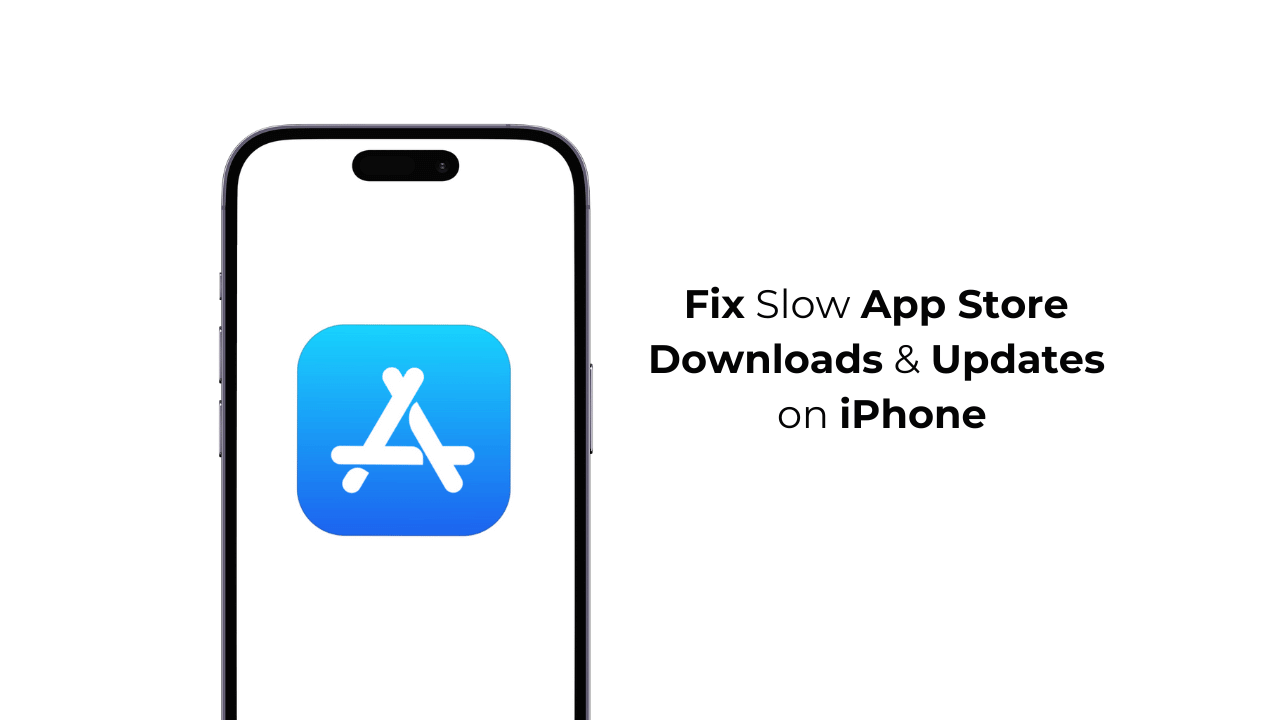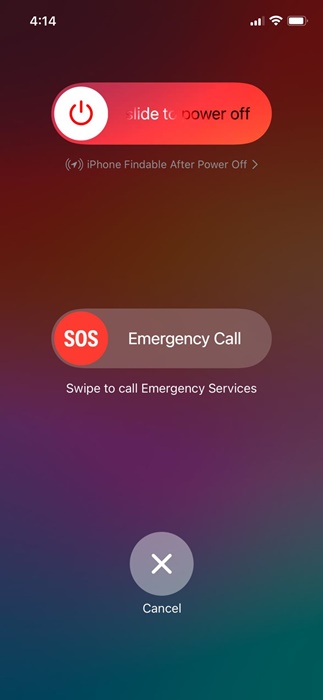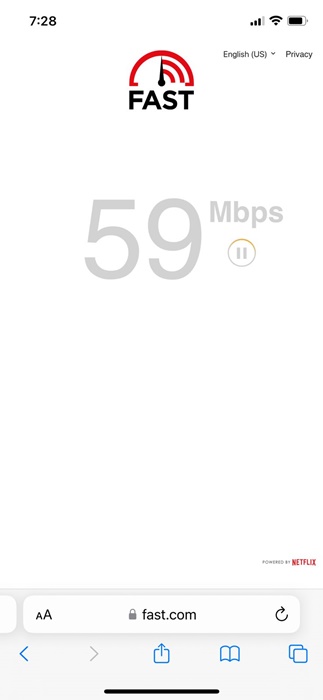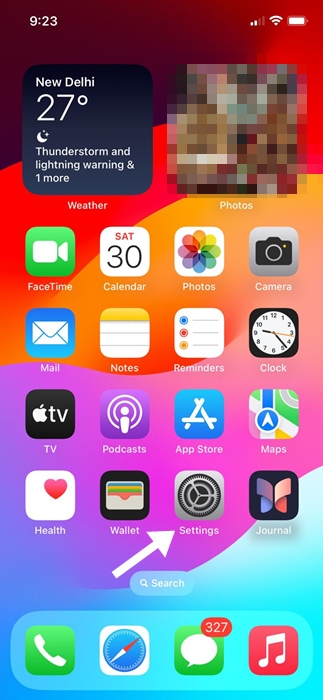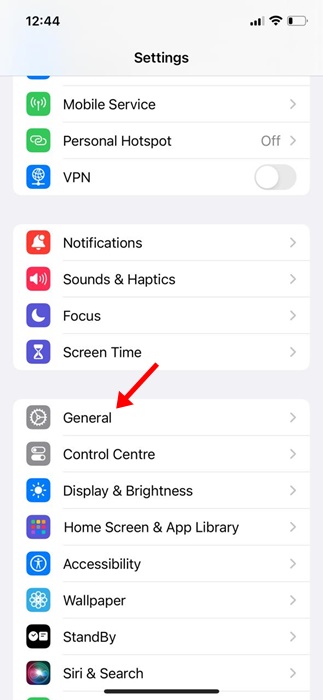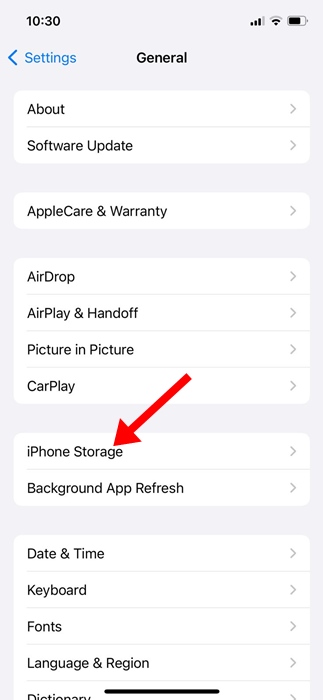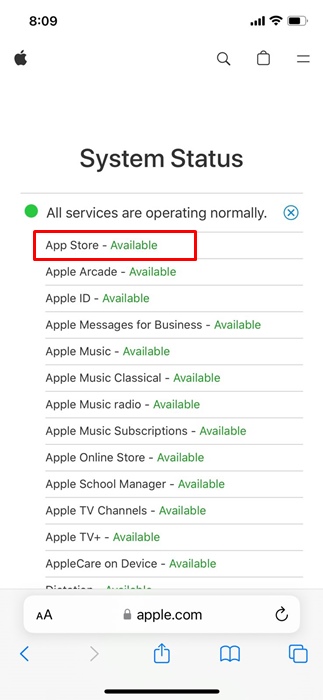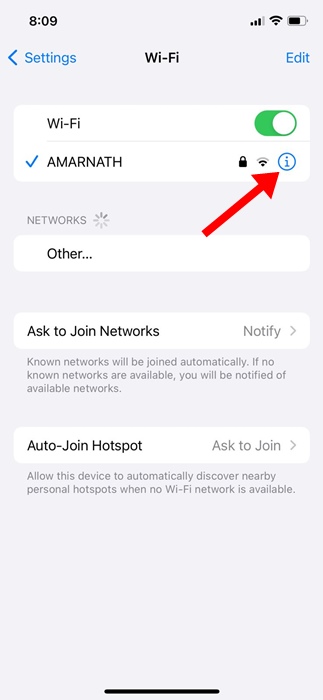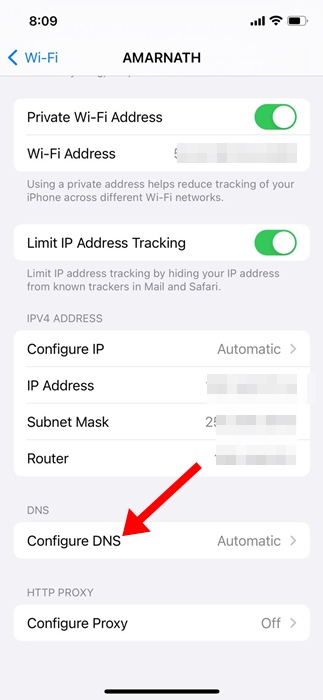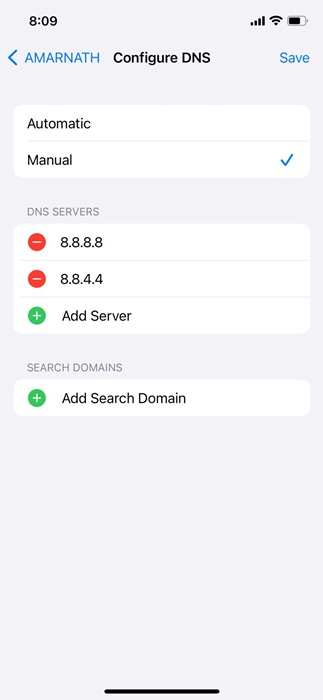Если вы являетесь пользователем iPhone, возможно, вы уже знаете о важности Apple App Store. Apple App Store – это универсальный магазин различных приложений и игр для iOS.
Если в App Store возникнет проблема, вы не сможете получить доступ к каталогу приложений и столкнетесь с проблемами при загрузке или обновлении приложений/игр.
В последнее время многие пользователи iPhone жалуются на медленную загрузку и обновление приложений из магазина приложений. Если вы являетесь пользователем iPhone и столкнулись с той же проблемой, продолжайте читать руководство.
Содержание
- 1 Как исправить медленную загрузку и обновление приложений из App Store на iPhone
- 1.1 1. Перезапустите Apple App Store
- 1.2 2. Перезагрузите iPhone
- 1.3 3. Проверьте скорость Интернета
- 1.4 4. Выйдите и войдите в Apple App Store
- 1.5 5. Установите приоритет загрузки приложений
- 1.6 6. Освободите место для хранения данных
- 1.7 7. Проверьте статус сервера Apple App Store
- 1.8 8. Переключиться на DNS-сервер Google
Как исправить медленную загрузку и обновление приложений из App Store на iPhone
Медленные обновления или загрузки через App Store, а также проблемы с зависанием загрузки не являются чем-то новым; Пользователи iPhone сталкиваются с ними регулярно. Вы можете сделать несколько вещей, чтобы решить эту проблему на вашем iPhone; вот что делать.
1. Перезапустите Apple App Store
Если текущая загрузка или обновление зависли, вам необходимо остановить загрузку и перезапустить Apple App Store на вашем iPhone.
Перезапуск App Store, возможно, устранит ошибки или сбои, которые могут конфликтовать с загрузкой.
Итак, остановите все текущие загрузки и закройте App Store. После закрытия откройте его снова и загрузите приложение или игру.
2. Перезагрузите iPhone
Вам необходимо перезагрузить iPhone, чтобы устранить ошибки или сбои на уровне системы. Если перезапуск Apple App Store не помог, попробуйте перезагрузить iPhone.
Чтобы перезагрузить iPhone, нажмите и удерживайте боковые кнопки и кнопки регулировки громкости вашего iPhone. Откроется меню «Питание»; выберите параметр «Слайд для выключения».
После выключения нажмите и удерживайте боковую кнопку iPhone, чтобы снова включить iPhone.
3. Проверьте скорость Интернета
Низкая скорость интернета — одна из основных причин, почему загрузка в App Store зависает или замедляется.
Возможно, у вас возникли проблемы с подключением к Интернету или оно работает медленно, что приводит к зависанию загрузки.
Вы можете проверить скорость вашего Интернета, открыв веб-сайт fast.com в веб-браузере Safari. Если у вас низкая скорость Интернета, попробуйте переключиться на мобильные данные или другую сеть Wi-Fi, чтобы завершить загрузку или обновление App Store.
4. Выйдите и войдите в Apple App Store
Еще один изящный трюк, который помог многим пользователям исправить медленную загрузку магазина приложений на iPhone, — выйти из App Store и снова войти в систему.
Чтобы выйти, откройте Apple App Store и нажмите на изображение своего профиля в правом верхнем углу. На следующем экране нажмите кнопку «Выйти» внизу.
После выхода из системы войдите снова, используя учетные данные своей учетной записи Apple, и завершите загрузку или обновление.
5. Установите приоритет загрузки приложений
Если из Apple App Store загружается или обновляется несколько приложений, вы можете выбрать приоритетное приложение, которое вам нужно срочно.
Поскольку Apple App Store загружает или обновляет приложения по одному, определение приоритета загрузки приложений сократит время ожидания.
Чтобы установить приоритет загрузки приложения, нажмите и удерживайте значок приложения, ожидающего загрузки/обновления, и выберите «Приоритизировать загрузку».
6. Освободите место для хранения данных
На вашем iPhone должно быть достаточно места для установки новых приложений и обновлений. Если загрузки или обновления зависают, возможно, на вашем iPhone нет необходимого места для хранения данных.
Поэтому лучше всего иметь хотя бы несколько гигабайт свободного места, чтобы новые приложения можно было без проблем загружать. Вот что вам нужно сделать.
1. Запустите приложение Настройки на своем iPhone.
2. Когда откроется приложение «Настройки», нажмите Общие.
3. На главном экране нажмите Хранилище iPhone.
4. На следующем экране вы можете увидеть потребление памяти приложениями. Если вы не используете приложение, вы можете удалить его со своего iPhone, чтобы освободить место в памяти.
Если серверы App Store не работают по всему миру, вы столкнетесь с такими проблемами, как медленная загрузка и обновление приложений. В худшем случае вы также можете столкнуться с трудностями при доступе к каталогу приложений. Следовательно, если вы все еще не можете решить проблему медленной загрузки из App Store, самое время проверить состояние сервера App Store. Вы можете посетить этот Веб-страница состояния системы Apple , чтобы узнать, не работают ли серверы App Store. Если серверы не работают, нужно дождаться их восстановления. Иногда также может помочь переключение на общедоступный DNS-сервер, например Google DNS. Вот как переключиться на DNS-сервер Google на вашем iPhone. 1. Запустите приложение Настройки на своем iPhone. 2. Когда откроется приложение «Настройки», нажмите WiFi. 3. На экране Wi-Fi нажмите (i) рядом с сетью Wi-Fi, к которой вы подключены. 4. Затем нажмите раздел Настроить DNS. 5. Выберите «Вручную» и добавьте 8.8.8.8 и 8.8.4.4 в качестве DNS-серверов. После внесения изменений нажмите «Сохранить» в правом верхнем углу экрана. Вот и все! Вот как вы можете переключиться на DNS-сервер Google на своем iPhone. Это несколько простых способов исправить медленную загрузку приложений из магазина на iPhone. Дайте нам знать, если вам нужна дополнительная помощь по этой теме, в комментариях. Кроме того, если это руководство окажется для вас полезным, не забудьте поделиться им с друзьями. 7. Проверьте статус сервера Apple App Store
7. Проверьте статус сервера Apple App Store
8. Переключиться на DNS-сервер Google